

Escrito por Nathan E. Malpass, Última actualización: 21 de agosto de 2023
¿Alguna vez te has encontrado en una situación en la que necesitabas desesperadamente recuperar un mensaje de texto eliminado de tu iPhone? Ya sea que se trate de una información vital, una conversación importante o simplemente para satisfacer su curiosidad, la capacidad de leer los mensajes eliminados del iPhone puede cambiar las reglas del juego. Afortunadamente, hay maneras de descubrir estas gemas ocultas y aprender cómo leer mensajes de iPhone eliminados, incluso si parecen perdidos para siempre.
En este artículo, lo guiaremos a través de las complejidades de leer mensajes de iPhone eliminados, brindándole el conocimiento y las herramientas necesarias para desbloquear esta valiosa información. Exploraremos varios métodos que pueden ayudarlo a recuperar mensajes de texto eliminados, independientemente de si tiene una copia de seguridad o no. Entonces, si está listo para revelar los secretos que se encuentran dentro de su iPhone, sumérjase en el mundo de la recuperación y lectura de mensajes eliminados.
Parte #1: ¿Aún puedes recuperar mensajes de iPhone eliminados?Parte #2: ¿Cómo leer mensajes de iPhone eliminados y recuperarlos?Parte n. ° 3: el mejor método para leer mensajes de iPhone eliminados: recuperación de datos de FoneDog iOSPara Concluir
No solo cómo leer los mensajes eliminados del iPhone, ¿alguna vez te has preguntado si aún es posible recuperar los mensajes de texto eliminados de tu iPhone? Ya sea que se trate de información importante o de una conversación sentimental, la idea de perder esos mensajes de forma permanente puede ser angustiosa. Entonces, ¿aún puedes recuperar los mensajes de iPhone eliminados?
La respuesta es sí. A pesar de la eliminación, existen métodos disponibles que pueden ayudarlo a recuperar esos mensajes perdidos. En este artículo, exploraremos las posibilidades y arrojaremos luz sobre las técnicas que pueden ayudarlo a recuperar los mensajes eliminados del iPhone.
Una de las formas más sencillas de recuperar mensajes de iPhone eliminados es utilizar la carpeta "Eliminados recientemente", que actúa como un almacenamiento temporal para los elementos eliminados antes de que se eliminen de forma permanente. Aquí se explica cómo leer mensajes de iPhone eliminados y recuperar mensajes eliminados usando este método:
Dentro de la carpeta "Eliminados recientemente", encontrará todos los mensajes que se han eliminado en los últimos 30 días. Aquí, puede seleccionar mensajes individuales o conversaciones completas y optar por restaurarlos siguiendo estos pasos:
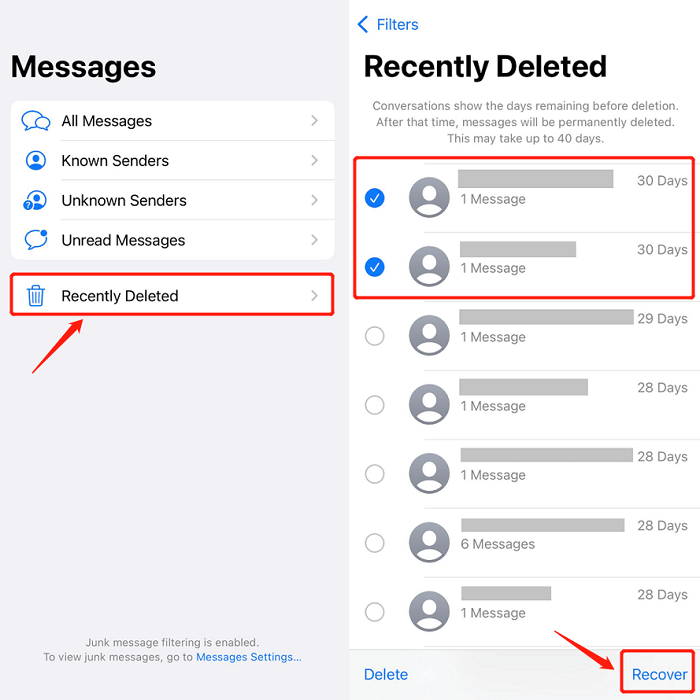
Es importante tener en cuenta que los mensajes y las conversaciones con una antigüedad superior a 30 días se eliminan de forma permanente y no se pueden recuperar mediante este método. Sin embargo, si los mensajes que está buscando se eliminaron recientemente, la carpeta "Eliminados recientemente" puede ser una herramienta valiosa para recuperarlos sin muchos problemas.
¿iCloud hace una copia de seguridad de los mensajes de texto del iPhone?? ¡Seguro! Si ha habilitado la copia de seguridad de iCloud en su iPhone, puede aprovechar esta función para recuperar mensajes eliminados. Así es como puedes hacerlo:
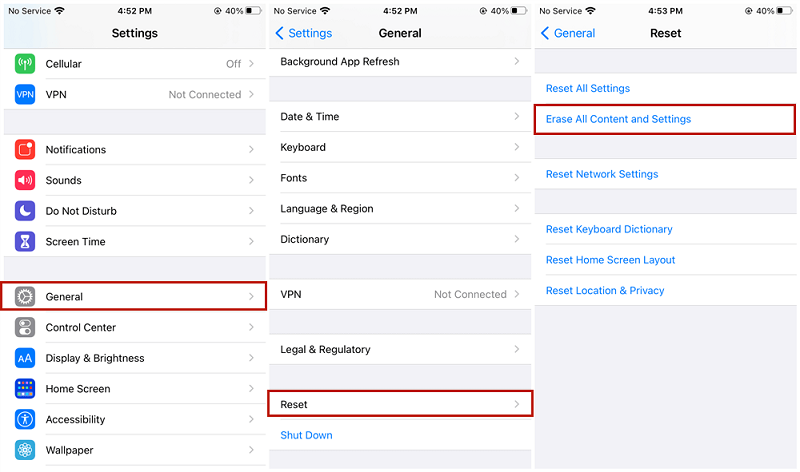
Nota: Al realizar este paso, se borrarán todos los datos y configuraciones de su iPhone. Por lo tanto, es crucial asegurarse de tener una copia de seguridad reciente de su dispositivo antes de continuar.
El uso de iCloud Backup le permite restaurar su iPhone a un estado anterior, incluidos los mensajes eliminados, siempre que tenga una copia de seguridad disponible. Todo el proceso es muy conveniente que incluso puede restaurar su iPhone desde las copias de seguridad de iCloud desde una conexión a Internet.
Es importante tener en cuenta que este método reemplazará todos los datos existentes en su iPhone con los datos de la copia de seguridad seleccionada.
Si realiza una copia de seguridad de su iPhone con regularidad mediante iTunes (en Windows) o Finder (en Mac), puede utilizar estas herramientas para recuperar los mensajes eliminados. Aquí se explica cómo leer mensajes de iPhone eliminados usando iTunes o Finder:
Usando iTunes (Windows) o Finder (Mac):
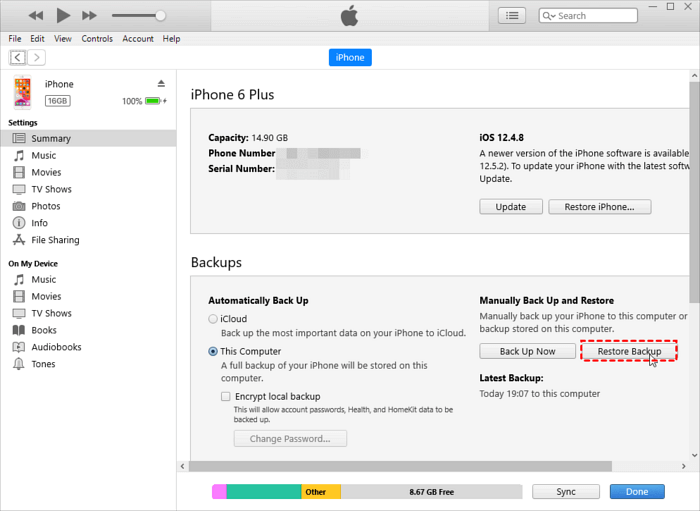
Usar iTunes o Finder le permite restaurar su iPhone utilizando una copia de seguridad anterior que contiene los mensajes eliminados. Sin embargo, tenga en cuenta que este método reemplazará todos los datos existentes en su iPhone con los datos de la copia de seguridad seleccionada.
Es importante tener en cuenta que si utiliza copias de seguridad cifradas, deberá proporcionar la contraseña correcta para acceder a la copia de seguridad y recuperar los mensajes eliminados.
Muchas aplicaciones de mensajería populares como Viber, WhatsApp y Messenger ofrecen sus propias opciones de copia de seguridad integradas. Si usa estas aplicaciones y ha habilitado previamente su función de copia de seguridad, puede recuperar mensajes eliminados usando estas copias de seguridad. Así es como puede hacerlo para cada aplicación:
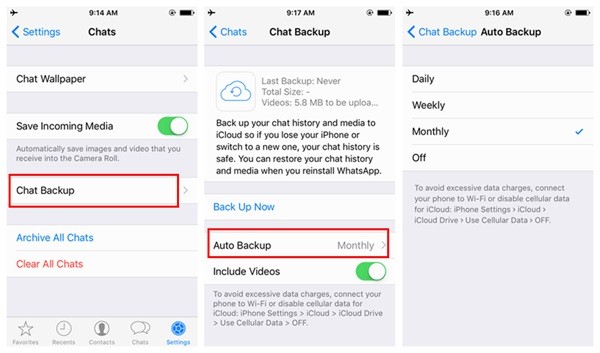
Al utilizar las funciones de copia de seguridad integradas de estas aplicaciones de mensajería, puede recuperar mensajes eliminados sin depender de la copia de seguridad general de su iPhone. Sin embargo, es crucial asegurarse de haber habilitado previamente las opciones de copia de seguridad dentro de las aplicaciones respectivas.
Si bien los métodos mencionados anteriormente son efectivos para cómo leer mensajes de iPhone eliminados y recuperar mensajes de iPhone eliminados, una solución destacada es Recuperación de datos de FoneDog iOS. Este poderoso software ofrece un enfoque integral para la recuperación de datos, incluida una opción específica para recuperar mensajes eliminados directamente desde el dispositivo iOS.
iOS Data Recovery
Recupere fotos, videos, contactos, mensajes, registros de llamadas, datos de WhatsApp y más.
Recupere datos de iPhone, iTunes e iCloud.
Compatible con los últimos iPhone e iOS.
Descargar gratis
Descargar gratis

Profundicemos en los detalles de la opción "Recuperar del dispositivo iOS" proporcionada por FoneDog iOS Data Recovery.

La opción "Recuperar desde dispositivo iOS" de FoneDog iOS Data Recovery ofrece una forma conveniente y eficiente de leer y recuperar mensajes de iPhone eliminados sin necesidad de una copia de seguridad. Con sus capacidades de escaneo avanzadas y su interfaz intuitiva, FoneDog iOS Data Recovery garantiza una alta tasa de éxito en la recuperación de mensajes eliminados y otros datos valiosos de su iPhone.
La gente también LeerCómo imprimir mensajes de WhatsApp en iPhone: Guía 2023¿Cómo guardar mensajes de voz de WhatsApp desde iPhone en 2023?
En conclusión, si bien hay varios métodos disponibles en cómo leer mensajes de iPhone eliminados y recuperar mensajes de iPhone eliminados, el software FoneDog iOS Data Recovery con su opción "Recuperar desde dispositivo iOS" se destaca como una solución confiable y efectiva. Al utilizar esta poderosa herramienta, puede recuperar el acceso a sus mensajes eliminados y evitar la pérdida de información crucial.
Comentario
Comentario
iOS Data Recovery
Hay tres maneras de recuperar datos borrados del iPhone o iPad.
descarga gratuita descarga gratuitaHistorias de personas
/
InteresanteOPACO
/
SIMPLEDificil
Gracias. Aquí tienes tu elección:
Excellent
Comentarios: 4.7 / 5 (Basado en: 69 El número de comentarios)